Lawinsplus
クラスフィルタ
| 操作リファレンス > クラスフィルタ |
Lawinsplus |
クラスフィルタ |
||
|
|||
◆ファイル、フォルダアイテムのクラス情報の設定 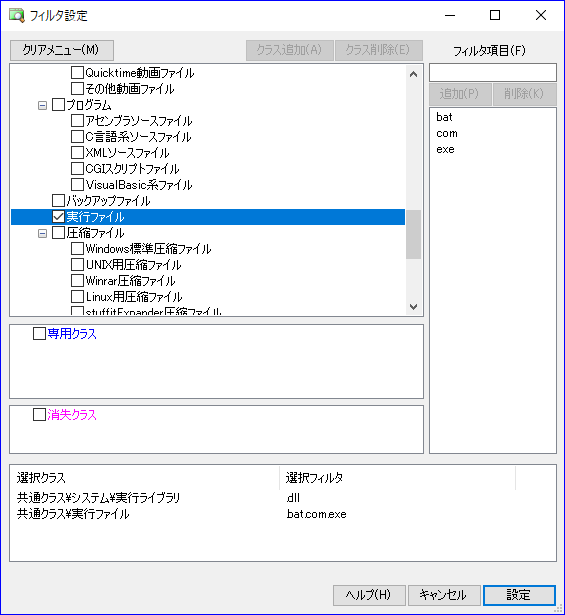 クラスフォルダで表示する為のクラス情報の設定およびファイルアイテム登録時のフィルタの設定を行います。 ●共通クラス 共通クラスの設定を行います。共通クラスは選択はできますが、クラスの修正はできません。ただし、専用クラスまたは消失クラスからのクラスの移動はできます。移動したクラスのみ専用クラスと同様に修正がすることができます。なお、クラス情報の設定終了後は修正できません。修正を行いたい場合は、オプション→クラスで行ってください。 ●専用クラス 専用クラスの設定を行います。専用クラスは現在編集中のファイル専用となり、専用クラスへの修正は他のファイルに影響を与えません。専用クラスのクラス項目は共通クラスへ移動することができます。 ■ クラス項目の追加/クラス追加●消失クラス 消失クラスの設定を行います。消失クラスは、クラス情報に一致するクラスが未登録、消失、削除されている場合に、登録されます。登録されるクラスは、同データ内なら、”[内部クラス]”、他データの場合は、”[外部クラス]”のフォルダ内に格納されます。消失クラスがフィルタの場合は、それぞれ”[内部フィルタ]”、”[外部フィルタ]”に格納されます。消失クラスのクラス項目は共通クラスおよび専用クラスへ移動することができます。 ■ クリアメニュー クラスグループの選択クリア:選択クラスグループ(共通、専用、消失)の選択をクリアします。 全クラスの選択クリア:すべてのクラスの選択をクリアします。 ■ 設定 アイテムにクラス情報を設定し、終了します。 ■ キャンセル クラス情報の設定を中止します。 ■ ヘルプ ヘルプを表示します |